Cách xử lý MacBook không nhận iPhone SIÊU EZ tại nhà [2022]
MacBook không nhận iPhone có thể do iTunes, dây cáp hoặc một số lỗi cài đặt trên máy. Vậy cách xử lý thế nào? Hãy cùng đội ngũ kỹ thuật của Oneway tìm hiểu qua bài viết dưới đây!
Xem thêm:
1. Kiểm tra iTunes
Nguyên nhân khá nhiều người dùng gặp phải là chưa cài đặt iTune hoặc chưa cập nhật chương trình mới. iTunes được xem là phương tiện chuyển đổi trung gian giữa iPhone và MacBook, vì vậy, nếu chưa được cài đặt, bạn sẽ không thể thực hiện được bất cứ thao tác chuyển đổi nào.
Để khắc phục vấn đề này, rất đơn giản, bạn chỉ cần cài đặt iTunes nếu chương trình này không hiện có trên MacBook. Hoặc nếu đã có sẵn, bạn hãy kiểm tra cập nhật, đảm bảo iTunes liên tục được update, sau đó thử kết nối lại.
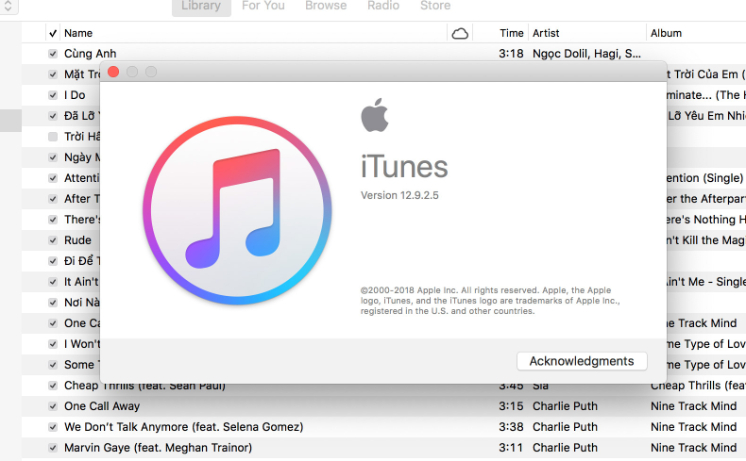
iTunes là phương tiện trung gian để kết nối iPhone và MacBook
2. Kiểm tra dây cáp kết nối
Dây cáp là công cụ để liên kết giữa iPhone và MacBook. Trong trường hợp cáp bị hỏng, việc kết nối giữa cả 2 là không thể.
Để kiểm tra, bạn hãy thử kết nối MacBook hoặc iPhone với dây cáp khác. Nếu trong trường hợp cả 2 thiết bị vẫn có phản hồi, tức là cáp của bạn vẫn hoạt động bình thường. Nếu vẫn không nhận liên kết, dây cáp đã bị hỏng và bạn phải thay mới.
Lưu ý: Nên chọn mua những dòng cáp chính hãng của Apple, tránh mua hàng “lô” ảnh hưởng đến chất lượng kết nối cũng như quá trình chuyển đổi.

Nên mua những dòng cáp chất lượng, chính hãng để đảm kết nối được ổn định trong quá trình chuyển đổi
3. Kiểm tra cổng kết nối trên máy tính và iPhone
Bên cạnh cáp chuyển đổi thì cổng USB và Thunderbolt cũng là nguyên nhân gây ra hiện tượng này. Nếu dây cáp vẫn hoạt động bình thường, đồng nghĩa với cổng kết nối của MacBook hoặc iPhone đã xảy ra lỗi.
Để tìm hiểu nguyên nhân dẫn đến hiện tượng này, bạn hãy thử dùng đèn pin và chiếu vào cổng kết nối của cả MacBook lẫn iPhone bởi đôi khi trong quá trình sử dụng, những mảnh vụn hoặc bụi bẩn bám vào dẫn đến khả năng tiếp xúc kém đi. Nếu có bụi bẩn hoặc mảnh vụn, hãy sử dụng bàn chải tĩnh điện hoặc tăm bông, nhẹ nhàng vệ sinh MacBook và sau đó kết nối lại.
Có thể bạn quan tâm: MacBook không nhận USB do đâu?

Hãy kiểm tra và thử vệ sinh lại cổng kết nối Thunderbolt của cả iPhone và MacBook
4. Bạn đã chọn “Tin cậy máy tính này” hay chưa?
Thi thoảng, một số thông báo sẽ được gửi tới người dùng từ hệ thống khi kết nối như “Bạn muốn tin tưởng iPhone không ?” Nếu click vào tin tưởng thì bạn đang cho phép iPhone truy cập vào hệ thống MacBook thông qua iTunes.
Trong trường hợp bạn lỡ nhấn vào không tin tưởng, iTunes sẽ chặn quyền truy cập MacBook của bạn thông qua kết nối. Tuy nhiên, vấn đề này hoàn toàn có thể khắc phục chỉ với một vài thao tác:
- Trên iPhone, hãy vào mục Cài đặt chung
- Sau đó, chuyển tiếp tới mục Đặt lại và cuối cùng lựa chọn Đặt lại vị trí, quyền riêng tư
Hãy thử kết nối lại ngay sau khi đặt lại trên iPhone diễn ra hoàn tất.
>> Xem ngay các sản phẩm MacBook Pro 14 inch Oneway chính hãng, giá tốt.
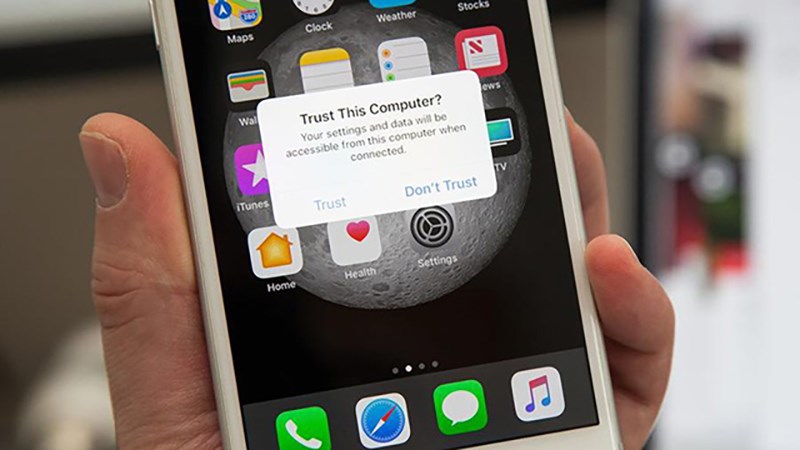
Hãy chọn Trust This Computer để truy cập dữ liệu và chuyển đổi thông tin với MacBook
5. Hãy thử khởi động lại Mac và iPhone của bạn
Đôi khi, xung đột phần mềm cũng dẫn đến hiện tượng MacBook không nhận iPhone. Vì vậy, hãy thử khởi động lại cả 2 thiết bị và thử lại.
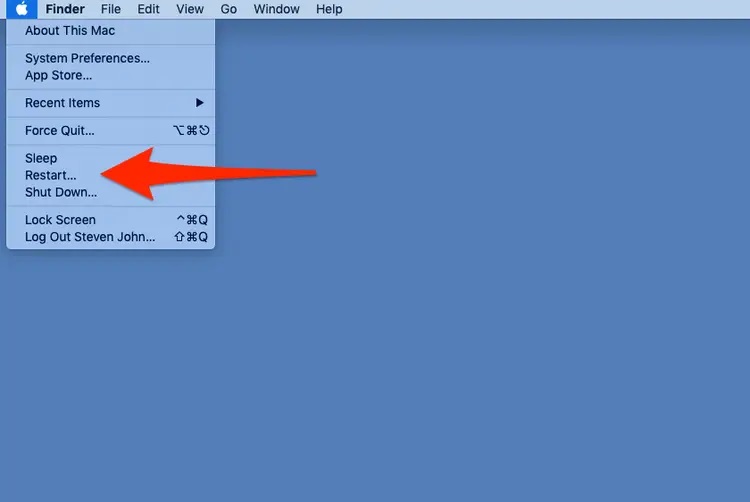
Hãy thử khởi động lại iPhone và MacBook, sau đó kết nối lại
6. Mang tới trung tâm sửa chữa, bảo hành uy tín để được kiểm tra và hỗ trợ
Nếu đã thử qua những cách trên mà vẫn không đem lại hiệu quả, hãy mang ngay MacBook đến Oneway. Tại đây, bạn sẽ được tư vấn và sửa chữa bởi đội ngũ kỹ thuật có chuyên môn, xử lý được mọi vấn đề liên quan đến việc MacBook không nhận iPhone.
.jpg)
Hãy mang MacBook đến những địa chỉ uy tín để được kiểm tra và sửa chữa
Hy vọng, qua bài viết dưới đây đã giúp bạn tìm hiểu được những cách thức để khắc phục tình trạng MacBook không nhận iPhone. Hãy liên hệ với Oneway để được hỗ trợ:
- Hotline: 0246 681 9779 - 085 520 3333
- Website: https://onewaymacbook.vn/
- Fanpage: https://www.facebook.com/ONEWAY.MACBOOK/
- Showroom:
- Cơ sở 1: 416 Cầu Giấy - Q.Cầu Giấy, Hà Nội
- Cơ sở 2: 66 Thái Hà, Q.Đống Đa, Hà Nội
- Cơ sở 3: 313 Đường 3/2, P.10, Q.10, TP.HCM





 MacBook
MacBook iMac
iMac Mac Studio
Mac Studio Phụ kiện
Phụ kiện Máy cũ
Máy cũ Điện thoại
Điện thoại Máy tính bảng
Máy tính bảng Nhà thông minh
Nhà thông minh Tin tức
Tin tức Khuyến mãi
Khuyến mãi Thu cũ đổi mới
Thu cũ đổi mới![Cách xử lý MacBook không nhận iPhone SIÊU EZ tại nhà [2022]](https://onewaymacbook.vn/images/news/2021/07/22/original/macbook-khong-nhan-iphone-2_1626921768.webp)











